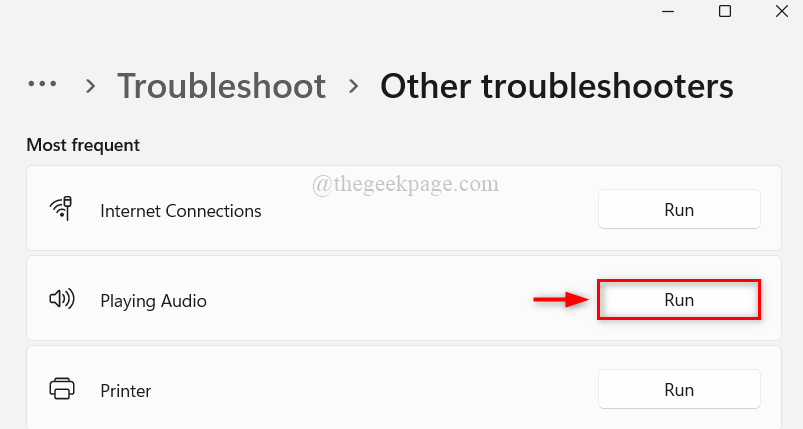Öncelikle istikrarlı bir internet bağlantınızın olup olmadığını kontrol edin
- Zoom hatasını 4502 düzeltmek için Zoom hesabınızda oturum açın, profil resminize tıklayın, güncellemeleri kontrol et seçeneğini seçin ve en son sürüme güncelleyin.
- Bu konuda daha fazla bilgi edinmek için okumaya devam edin!

Zoom Outlook eklentisini kullanarak toplantıları silerken veya düzenlerken 4502 hatasıyla karşılaşırsanız bu kılavuz size yardımcı olabilir! Yaygın nedenleri araştıracağız ve sorunu kısa sürede çözmek için WR tarafından test edilmiş çözümler sunacağız.
Yakınlaştırma hatası 4502'nin nedeni nedir?
- Zoom istemcisi eski veya bozuk.
- Zayıf internet bağlantısı.
- Yakınlaştırma hatasını 4502 nasıl düzeltebilirim?
- 1. Zoom'u en son sürüme güncelleyin
- 2. Zoom uygulama önbelleğini temizle
- 3. Windows Güvenlik Duvarı'nı geçici olarak devre dışı bırakın
- 4. Zoom istemcisini yeniden yükleyin
Yakınlaştırma hatasını 4502 nasıl düzeltebilirim?
Yakınlaştırma hatasını 4502 düzeltmek için herhangi bir adıma geçmeden önce aşağıdaki ön kontrolleri yapın:
- Sabit bir internet bağlantınız olduğundan emin olun ve bir Ethernet kablosu kullanın.
- Bağlantıyı yenilemek için bilgisayarınızı ve yönlendiricinizi yeniden başlatın.
1. Zoom'u en son sürüme güncelleyin
- tuşuna basın pencereler anahtar türü yakınlaştırmave tıklayın Açık.

- Tıkla Profil simgesini seçin ve Güncellemeleri kontrol et açılır listeden seçeneği seçin.

- Mevcut bir güncelleme varsa indirilecektir.
Uygulamayı en son sürüme güncellemek aynı zamanda sorunları düzeltmenize de yardımcı olabilir. hata kodu 100000502; Diğer çözümler için bu kılavuzu okuyun.
Nasıl test ediyoruz, inceliyoruz ve derecelendiriyoruz?
İçerikleri nasıl ürettiğimize dair yeni bir inceleme sistemi oluşturmak için son 6 aydır çalışıyoruz. Bunu kullanarak, oluşturduğumuz kılavuzlar hakkında gerçek uygulamalı uzmanlık sağlamak için makalelerimizin çoğunu daha sonra yeniden düzenledik.
Daha fazla ayrıntı için okuyabilirsiniz WindowsReport'ta nasıl test ediyoruz, inceliyoruz ve derecelendiriyoruz?.
2. Zoom uygulama önbelleğini temizle
- tuşuna basın pencereler + e açmak için Dosya Gezgini pencere.
- Kullanıcı adını kullanıcı profili adınızla değiştirdikten sonra bu yola gidin:
C:/Users/Username/AppData/Roaming/Zoom - Verileri bulup seçin ve ardından Silmek Yakınlaştırma önbelleğini temizlemek için simge.

- PayDay 3'te Nebula Veri Hatası Nasıl Düzeltilir
- Çalışma Zamanı Hatası 76: Yol Bulunamadı [Düzeltme]
- Windows 11 23H2 Düzeltmesi: İsteğinizi Şu Anda Tamamlayamıyoruz
3. Windows Güvenlik Duvarı'nı geçici olarak devre dışı bırakın
- tuşuna basın pencereler anahtar türü kontrol Panelive tıklayın Açık.

- Seçme Kategori gibi Şuna göre görüntüle: ve tıklayın Sistem ve Güvenlik.

- Tıklamak Windows Defender Güvenlik Duvarı.

- Seçme Windows Defender Güvenlik Duvarı'nı açma veya kapatma.

- yanındaki radyo düğmesini tıklayın Windows Defender Güvenlik Duvarını kapatın her ikisi için Özel & Genel ağ ayarları.

- Tıklamak TAMAM.
Şimdi aynı hatayla karşılaşıp karşılaşmadığınızı kontrol edin ve sorun devam ederse bilgisayarınızın korunmasını sağlamak için adımları tersine mühendislik uygulayın.
4. Zoom istemcisini yeniden yükleyin
- Basmak pencereler + BEN açmak için Ayarlar uygulama.
- Git Uygulamalar, ardından tıklayın Yüklü uygulamalar.

- Bul Yakınlaştır, tıkla üç nokta simgesini seçin ve Kaldır.

- Tıklamak Kaldır Eylemi onaylamak için.
- Git Zoom'un resmi web sitesi, yerini tespit et Zoom Masaüstü İstemcisive tıklayın İndirmek.

- Yürütülebilir dosya indirildikten sonra çift tıklayın. uygulamayı yükle.
Zoom uygulamasını yeniden yüklemek sorunu düzeltmenize yardımcı olabilir Yakınlaştırma yanıt vermiyor sorun; Diğer çözümleri öğrenmek için bu kılavuzu okuyun.
Hiçbir şey size yardımcı olmadıysa, şunu düşünmelisiniz: Zoom müşteri desteğiyle iletişime geçme ve daha fazla yardım için denediğiniz sorunu ve düzeltmeleri açıklayın!
Eğer sıkışıp kalırsanız Yakınlaştırma hata kodu 3113, sorunu çözmek ve başarılı bir Zoom toplantısına ev sahipliği yapmak için uzmanlar tarafından kanıtlanmış birkaç çözümü burada bulabilirsiniz.
Size yardımcı olacak bir adımı mı kaçırdık? Aşağıdaki yorumlar bölümünde bunlardan bahsetmekten çekinmeyin. Mutlulukla listeye ekleyeceğiz.